Izdaja
- V napravi ESET PROTECT Virtual Appliance ali ESET PROTECT On-Prem prejmete obvestilo "Migracija je potrebna"
- Migracija ESET PROTECT Virtual Appliance na ESET PROTECT On-Prem v strežniku Linux
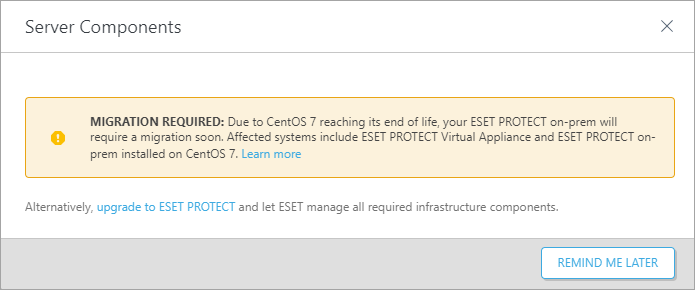
Rešitev
- Predpogoji
- Ustvarite potrdilo z informacijami o povezavi
- Nastavite novo gostiteljsko ime strežnika ESET PROTECT in dodelite politiko
- Ustvarite varnostno kopijo podatkovne zbirke in izvozite podatkovno zbirko
- Namestite novo zbirko podatkov v sistemu Linux in uvozite zbirko podatkov VA
- Nastavitev strežnika ESET PROTECT
- Ustvarite novo politiko in določite ime gostitelja za nov strežnik ESET PROTECT Server
I. Predpogoji
- Navidezna naprava ESET PROTECT
- Pred migracijo se prepričajte, da imate najnovejšo različico naprave ESET PROTECT Virtual Appliance
- Oglejte si, katero različico naprave ESET PROTECT Virtual Appliance imate.
- Če uporabljate starejšo različico, upoštevajte priporočena navodila za nadgradnjo naprave ESET PROTECT Virtual Appliance.
- Pred migracijo se prepričajte, da imate najnovejšo različico naprave ESET PROTECT Virtual Appliance
- Nova zbirka podatkov MySQL z uporabo privzetega imena era_db in uporabniškega imena root.
II. Ustvarite potrdilo z informacijami o povezavi
Odprite spletno konzolo ESET PROTECT Virtual Appliance in se prijavite.
Kliknite Več → Potrdila za enakovredne uporabnike → Novo → Potrdilo.
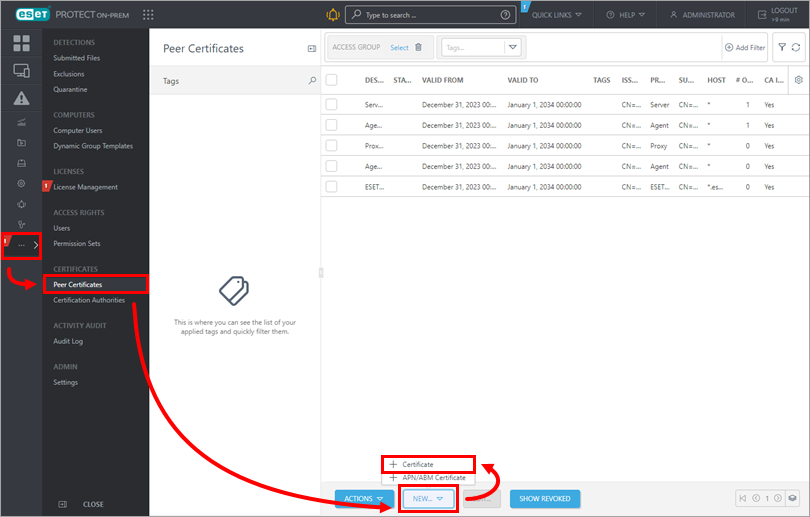
Slika 1-1 V polje Description (Opis) vnesite opis potrdila in v spustnem meniju Product (Izdelek) izberite Server (Strežnik). Polje Host je vnaprej nastavljeno na privzeto vrednost(*), vendar priporočamo uporabo pravega imena gostitelja. Polji Passphrase in Confirm passphrase pustite prazni. Kliknite Nadaljuj.
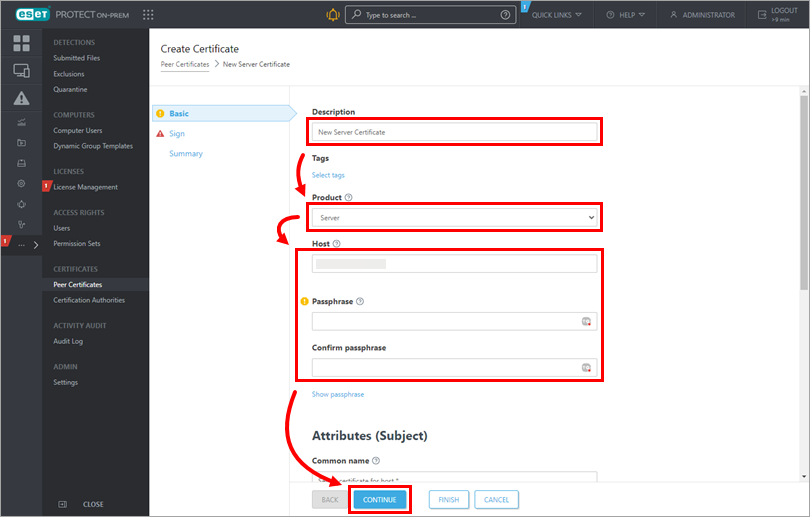
Slika 1-2 Preverite, ali je izbran radijski gumb poleg možnosti Certification authority (Overitveni organ) v razdelku Signing method (Način podpisovanja), in kliknite Select certification authority (Izberi overitveni organ). Odprlo se bo novo okno. Izberite certifikacijski organ, ki ga želite uporabiti za podpisovanje novega potrdila, in kliknite V redu za potrditev ter vrnitev v prejšnje okno. V ustrezno polje vnesite geslo overitelja. V tem primeru uporabite enako geslo, kot ga uporabljate za prijavo v konzolo za upravljanje naprave ESET PROTECT Virtual Appliance. Kliknite Končaj.
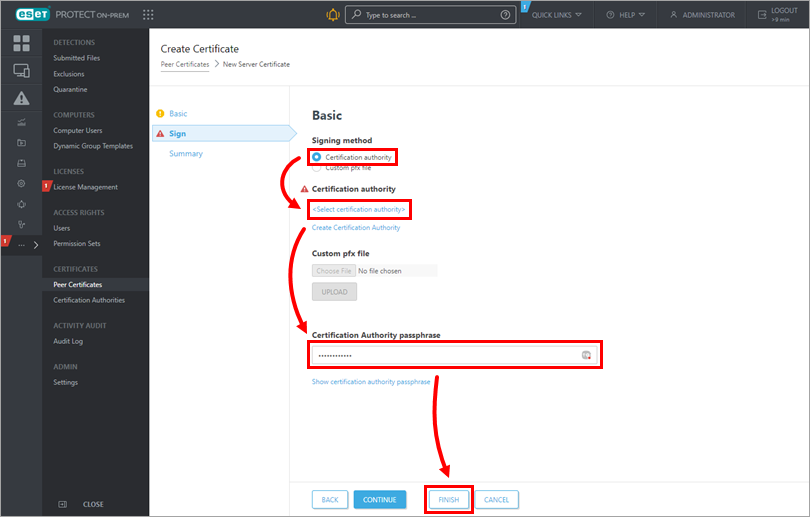
Slika 1-3
III. Nastavite novo gostiteljsko ime strežnika ESET PROTECT in dodelite politiko
Odprite spletno konzolo ESET PROTECT Virtual Appliance in se prijavite.
Kliknite Politike → Nova politika.
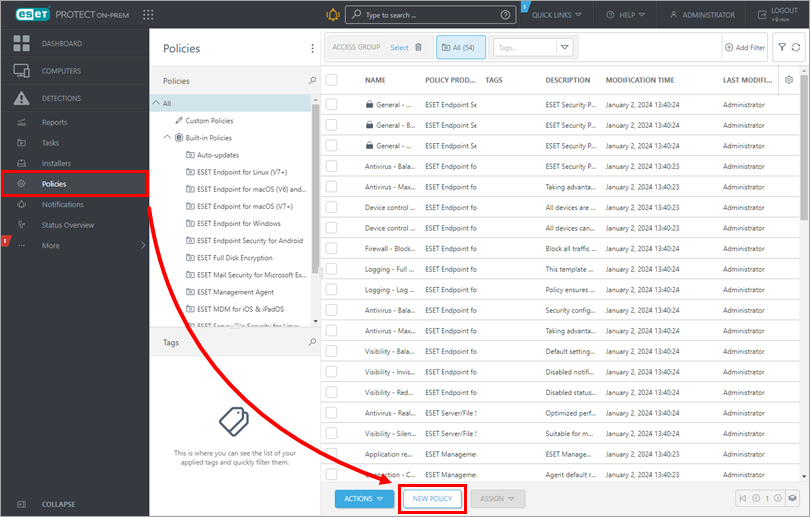
Slika 2-1 V razdelku Basic (Osnovno) vnesite ime za svojo politiko.
Kliknite Nastavitve, v spustnem meniju izberite ESET Management Agent in kliknite Uredi seznam strežnikov.
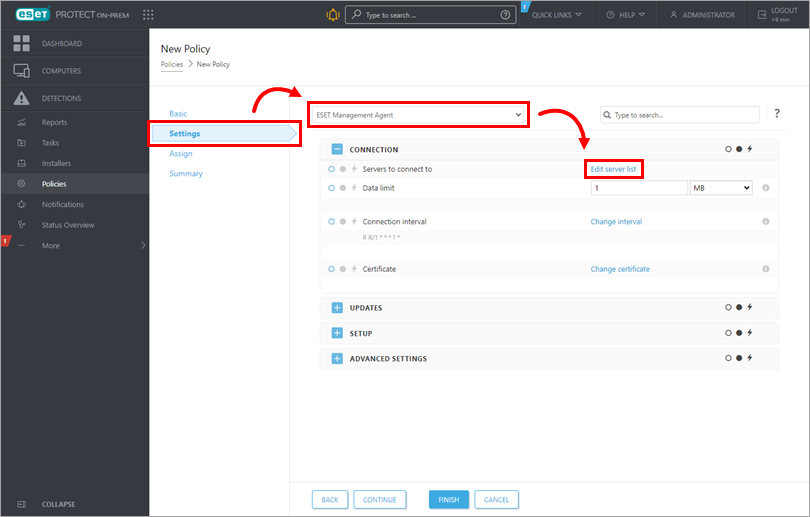
Slika 2-2 V oknu Strežniki kliknite Dodaj. V polje Gostitelj vnesite ime gostitelja novega strežnika ESET PROTECT. Če uporabljate druga vrata kot privzeta vrata strežnika ESET PROTECT 2222, navedite številko vrat po meri. Kliknite V redu. Prepričajte se, da je novo gostiteljsko ime strežnika ESET PROTECT Server navedeno na prvem mestu, in kliknite Shrani.
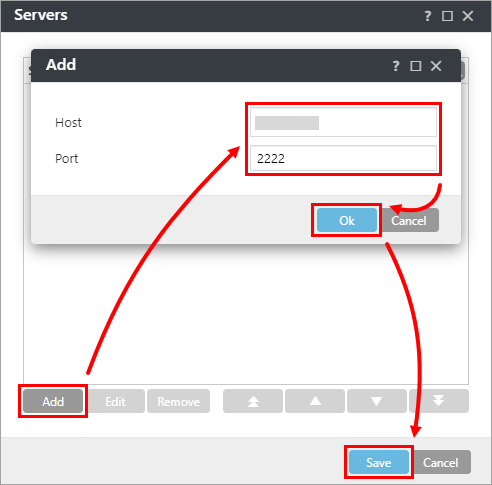
Slika 2-3 V spustnem meniju poleg možnosti Urejanje seznama strežnikov izberite možnost Dodaj.
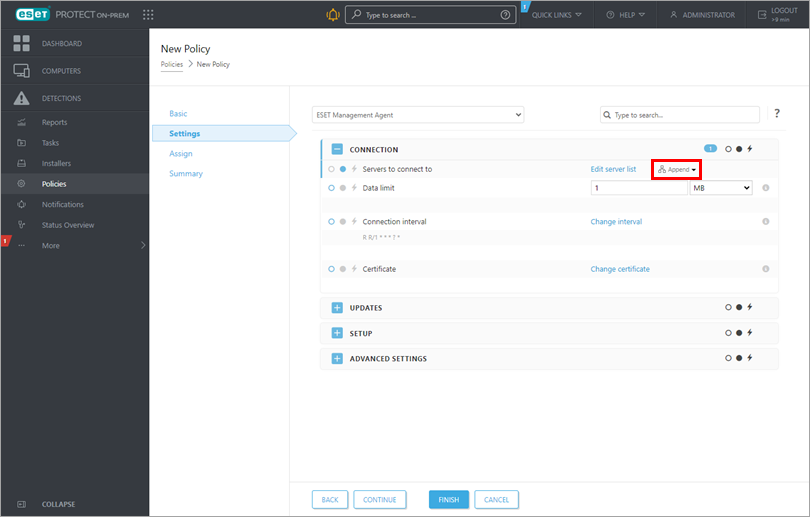
Slika 2-4 Kliknite Pripisati → Pripisati, da se prikaže novo pojavno okno z vsemi statičnimi in dinamičnimi skupinami.
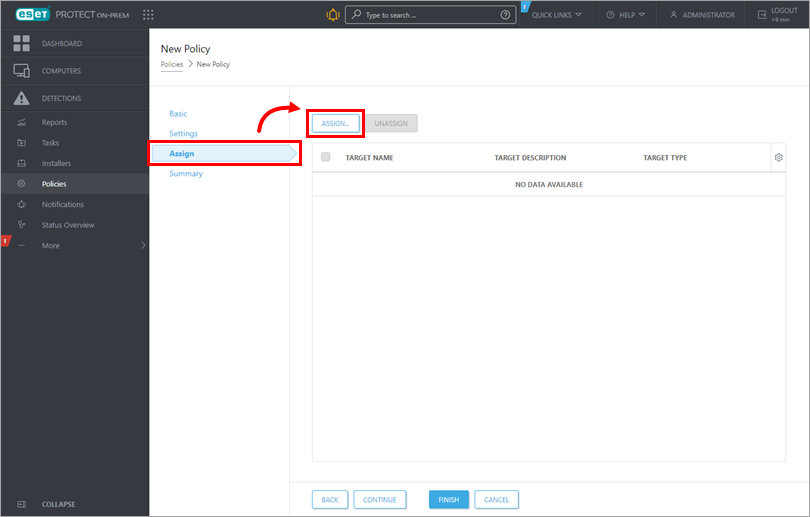
Slika 2-5 Označite potrditveno polje poleg skupin računalnikov, ki jim želite dodeliti politiko, in kliknite V redu. Priporočamo, da politiko uporabljate v več sklopih za različne skupine računalnikov.
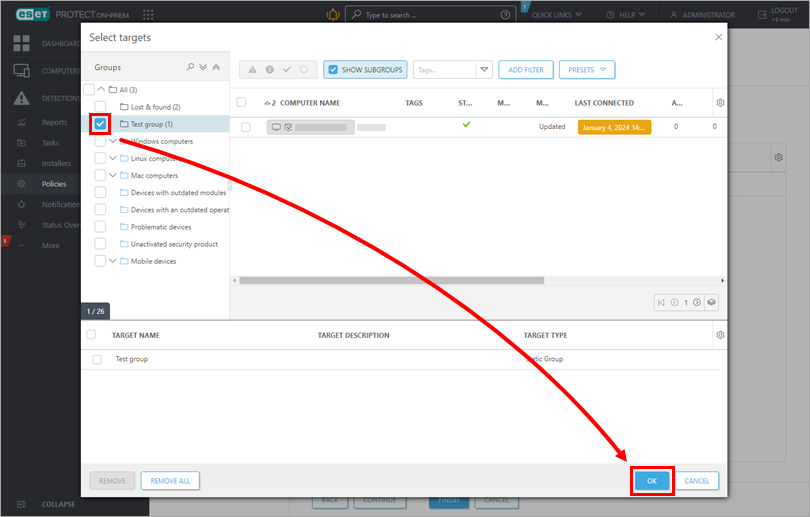
Slika 2-6 Preglejte nastavitve za to politiko in kliknite Dokončaj za uporabo. Čas za uporabo politike se razlikuje glede na interval replikacije naprave ESET PROTECT Virtual Appliance.
Odprite program ESET PROTECT Virtual Appliance in ustvarite varnostno kopijo podatkovne zbirke.
Ustvarite varnostno kopijo podatkovne zbirke
V oknu naprave ESET PROTECT Server Appliance pritisnite tipko Enter za dostop do menija načina upravljanja.
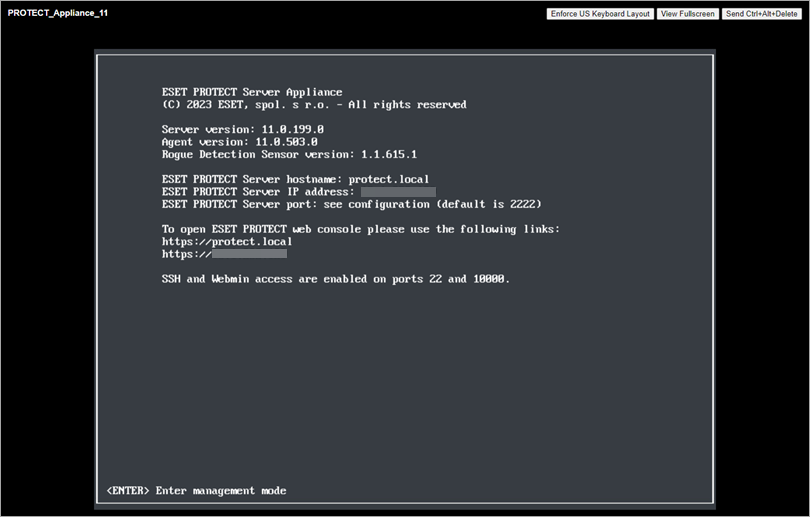
Slika 3-1 Prijavite se in izberite možnost Varnostno kopiranje podatkovne zbirke.

Slika 3-2 Vnesite geslo (upoštevajte, da ne bo vidnih znakov, ki označujejo, da tipkate) in pritisnite tipko Enter. Počakajte, da se ustvari varnostna kopija podatkovne zbirke, in si oglejte sporočilo. Za nadaljevanje pritisnite tipko Enter.
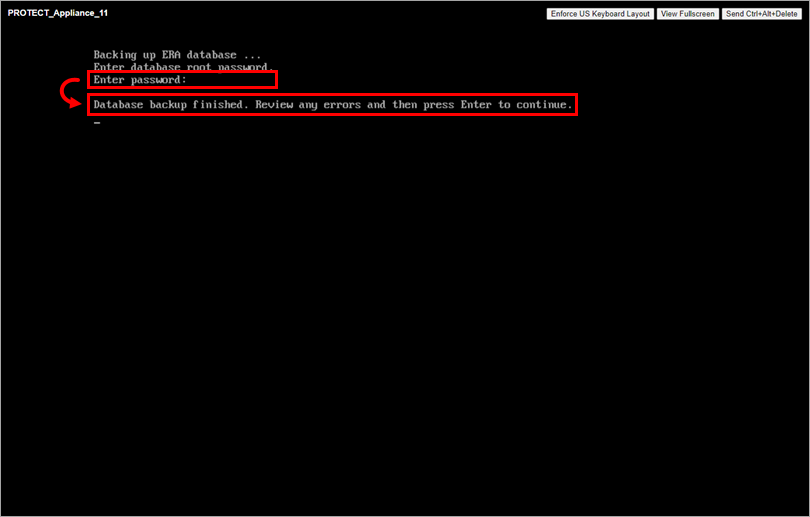
Slika 3-3
Izvoz podatkovne zbirke
V meniju Način upravljanja naprave ESET PROTECT Server Appliance izberite Omogoči/izključi vmesnik Webmin, da omogočite vmesnik za upravljanje Webmin.
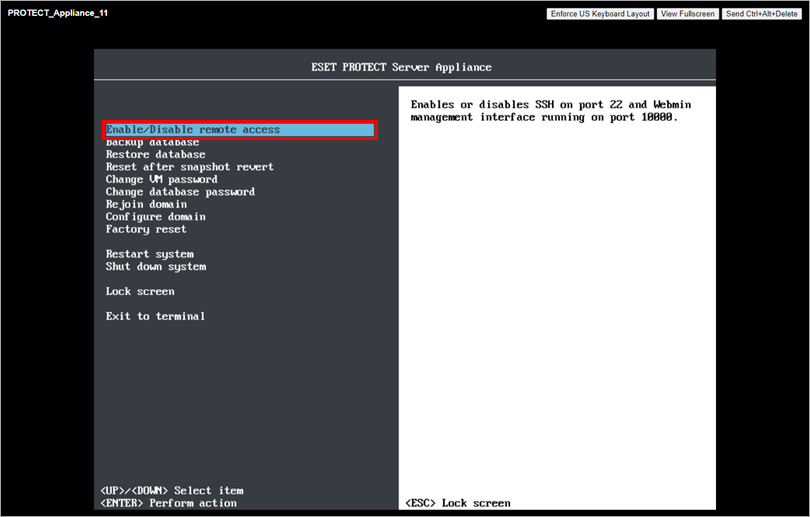
Slika 3-4 Povežite se z vmesnikom Webmin s spletnim brskalnikom z naslovom IP naprave ESET PROTECT Virtual Appliance in vratom 10000. Vzorec naslova: https:
//xxx.xxx.xxx.xxx:10000.Prijavite se v vmesnik Webmin. Vnesite poverilnice naprave ESET PROTECT Virtual Appliance, pri čemer je korensko ime root, in kliknite Prijavite se.

Slika 3-5 Razširite možnost Orodja in kliknite Upravitelj datotek. Kliknite korensko mapo, z desno tipko miške kliknite datoteko era-backup.sql in v kontekstnem meniju izberite Prenesi . Datoteko shranite na lokalni disk in jo kopirajte na mesto, ki je dostopno iz ciljnega računalnika Windows.

Slika 3-6 Vrnite se v okno ESET PROTECT Virtual Appliance, pritisnite tipko Enter za dostop do načina upravljanja, se prijavite in izberite Izklopi sistem.
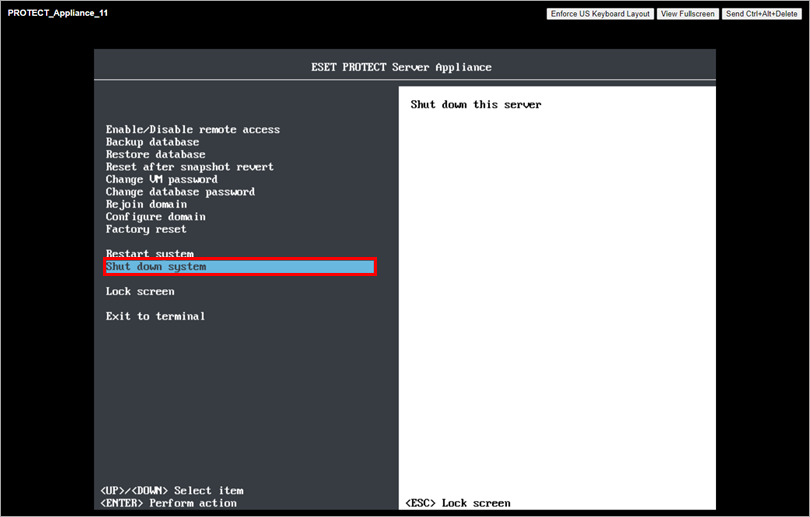
Slika 3-7
V. Namestitev nove zbirke podatkov v operacijskem sistemu Linux in uvoz zbirke podatkov naprave ESET PROTECT Server Appliance
V ciljnem strežniku Linux pripravite čisto namestitev strežnika MySQL. Ko vas namestitveni program MySQL pozove, da ustvarite geslo korenskega računa, priporočamo, da uporabite enako geslo, kot ste ga uporabili v napravi ESET PROTECT Server Appliance.
Sledite postopku migracije za strežnik MySQL Server (če ste že ustvarili varnostno kopijo zbirke podatkov, kot je opisano v razdelku IV, začnite s korakom 3).
Preskočite korak 7 (Povežite strežnik ESET PROTECT Server s podatkovno zbirko) in sledite korakom v razdelku VI spodaj.
VI. Nastavitev strežnika ESET PROTECT
Prenesite komponento ESET PROTECT Server in začnite z namestitvijo.
V spletnem brskalnikuodprite program ESET PROTECT On-Prem in se prijavite z geslom.
VII. Ustvarite novo politiko in določite ime gostitelja za nov strežnik ESET PROTECT Server
Kliknite Politike → Nova politika.
V razdelku Osnovno vnesite ime za svojo politiko.
Kliknite Nastavitve, v spustnem meniju izberite ESET Management Agent in kliknite Uredi seznam strežnikov.
V oknu Strežniki kliknite Dodaj. V polje gostitelj vnesite ime gostitelja novega strežnika ESET PROTECT Server. Če uporabljate druga vrata kot privzeta vrata strežnika ESET PROTECT 2222, navedite številko vrat po meri. Kliknite V redu. Prepričajte se, da je novo gostiteljsko ime strežnika ESET PROTECT Server navedeno na prvem mestu, in kliknite Shrani.
Kliknite Pripisati → Pripisati, da se prikaže novo pojavno okno z vsemi statičnimi in dinamičnimi skupinami.
Označite potrditveno polje poleg skupin računalnikov, ki jim želite dodeliti politiko, in kliknite V redu. Priporočamo, da politiko uporabljate v več sklopih za različne skupine računalnikov.
Preglejte nastavitve za to politiko in kliknite Dokončaj za uporabo. Čas za uporabo politike se razlikuje glede na interval replikacije naprave ESET PROTECT Virtual Appliance.
Ko je nova politika uporabljena in ni težav z novim strežnikom ESET PROTECT, izbrišite staro politiko z dvema imenoma gostiteljev, ki ste jo ustvarili v razdelku III.